Abgesicherter Modus von Windows bleibt hängen; Booten hängt oder geht in Schleife
Wenn Sie versuchen, Ihr Windows-Betriebssystem im abgesicherten Modus zu starten(boot your Windows OS in Safe Mode) , aber feststellen, dass der abgesicherte Modus von Windows(Windows Safe Mode is stuck) bei den Bildschirmen „ Bitte warten(Please wait) “ oder „Dateien werden geladen“ hängen bleibt oder während die Dateien(Loading files) „classpnp.sys“, „disk.sys“, „amdkmpfd.sys“, „aswardisk.sys“ usw. geladen werden, dann bietet dieser Beitrag Vorschläge, die Ihnen helfen können, das Problem zu lösen.
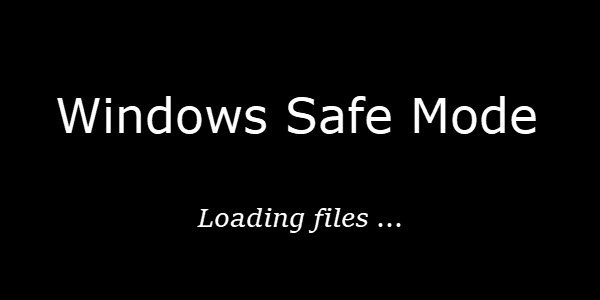
Abgesicherter Modus von Windows hängt
Dieser Fehler im abgesicherten Modus kann aus mehreren Gründen auftreten, darunter Hardwarefehler, Softwarebeschädigung, beschädigte Dateien im System, beschädigte Treiber und Probleme mit dem BIOS . Wenn Ihr Windows 10-PC auf einem Bildschirm oder einer Meldung hängen bleibt oder dies bedeutet, dass das Betriebssystem die Systemdateien, die für den Abschluss des Vorgangs erforderlich sind, nicht finden und laden kann. Sie könnten Systemtreiber oder Betriebssystemdateien sein – z. classpnp.sys, disk.sys, amdkmpfd.sys, aswardisk.sys usw. Dateien. Beispielsweise ist classpnp.sys eine Systemdatei der Microsoft Windows SCSI -Klasse, die Teil des Windows-Betriebssystems(Windows OS) ist .
Verwandte(Related) : Windows steckt in einer endlosen Neustartschleife fest(Windows is stuck in an endless reboot loop) .
Da Sie nicht in den abgesicherten Modus(Mode) booten können , besteht die Möglichkeit, dass Sie auch nicht im Clean Boot State oder Normal Boot booten können.
Nun, wenn Sie in dieser Situation sind, versuchen Sie die folgenden Vorschläge und sehen Sie, ob etwas hilft.
Trennen Sie Ihre externe Hardware
Bevor Sie beginnen, trennen Sie Ihre externe Hardware – z . B. USB -Maus, externe Festplatte, Bluetooth - Dongle für eine drahtlose Maus, externen Kühler und alle anderen Geräte – von Ihrem Laptop oder PC.
Booten Sie in die erweiterten Startoptionen
Um Sie in den Bildschirm „ Erweiterte Startoptionen(Advanced Startup Options) “ zu starten , drücken Sie die Umschalttaste(Shift) und klicken Sie auf „Neu starten“ . (Restart.)Funktioniert das? Wenn ja, gut. Wenn dies nicht möglich ist, müssen Sie das Installationsmedium verwenden.
Da Sie jetzt nicht in den abgesicherten Modus wechseln(Safe Mode) können , müssen Sie Windows 10 mit Ihrem Windows-Installationsmedium(Windows Installation Media)(Windows Installation Media) oder Wiederherstellungslaufwerk(Recovery Drive)(Recovery Drive) starten und Computer reparieren(Repair your computer) auswählen , um Problembehandlung > Erweiterte Startoptionen aufzurufen(Advanced Startup Options) .
Sobald Sie hier sind, können Sie jetzt CMD verwenden , um Befehle auszuführen. Sie können eine Windows 10 - DVD oder ein bootfähiges USB -Laufwerk verwenden, oder Sie können Windows 10 ISO mit einem(burn Windows 10 ISO to a USB drive) anderen Computer auf ein USB-Laufwerk brennen und es dann verwenden.

Sobald Sie auf die erweiterten Optionen zugegriffen(accessed the Advanced Options) haben , können Sie mehrere der unten angebotenen Optionen verwenden, um das Problem zu lösen.
- Startreparatur ausführen
- Systemwiederherstellung starten
- Führen Sie Windows-Update aus
- Führen Sie die Systemdateiprüfung mit CMD aus
- Starteinstellungen ändern
- BIOS zurücksetzen
- BIOS aktualisieren.
1] Startreparatur ausführen
Öffnen Sie im Bildschirm „ Erweiterte(Advanced) Optionen “ die Eingabeaufforderung(Command Prompt) und führen Sie die Starthilfe aus .
2] Systemwiederherstellung ausführen
Wenn das Problem vor kurzem aufgetreten ist, können Sie Systemwiederherstellung ausführen und sehen.
Lesen Sie: (Read:) So verlassen Sie den abgesicherten Modus in Windows
3] Führen Sie Windows Update aus
Öffnen Sie im Bildschirm „ Erweiterte(Advanced) Optionen “ die Eingabeaufforderung(Command Prompt) und führen Sie Windows-Updates über die Befehlszeile aus .
4] SFC- und DISM-Scan ausführen
Öffnen Sie im Bildschirm „ Erweiterte(Advanced) Optionen “ die Eingabeaufforderung(Command Prompt) und führen Sie die Systemdateiprüfung aus . Es ermöglicht Benutzern, nach Beschädigungen in Windows -Systemdateien zu suchen und beschädigte Dateien wiederherzustellen.
5] Starteinstellungen ändern

Klicken Sie(Click) auf Starteinstellungen ändern(Change Startup) und neu starten, um diese beiden Einstellungen vorübergehend zu deaktivieren:
- Deaktivieren Sie die Erzwingung der Treibersignatur
- Deaktivieren Sie den Anti-Malware-Schutz für den frühen Start.
Sobald das Problem behoben ist, denken Sie daran, die vorgenommenen Änderungen rückgängig zu machen.
Verwandte(Related) : Abgesicherter Modus funktioniert nicht; Kann nicht im abgesicherten Modus booten .
7] BIOS zurücksetzen
Wenn Sie kürzlich Änderungen im BIOS vorgenommen haben und dann mit diesem Problem konfrontiert wurden, ist dies möglicherweise der Zeitpunkt, an dem Sie die Änderung rückgängig machen oder die BIOS-Einstellungen auf die Standardwerte zurücksetzen . Um die BIOS(BIOS) -Einstellungen zu öffnen , müssen Sie Ihren Computer neu starten und F2 oder F9 (je nach Motherboard-Hersteller) gedrückt halten. Finden Sie dort die entsprechende Option heraus und setzen Sie das BIOS auf die Standardeinstellungen zurück.
6] BIOS aktualisieren
Wenn das Problem weiterhin auftritt, können Sie versuchen, das BIOS(updating the BIOS) auf Ihrem System zu aktualisieren, indem Sie einen bootfähigen USB -Stick erstellen .
Lesen Sie weiter(Related read) : PC steckt fest und kann den abgesicherten Modus nicht verlassen(PC stuck and cannot exit Safe Mode) .
Hoffe hier hilft dir etwas.
(Hope something here helps you.)
Related posts
Können Sie Windows-Updates im abgesicherten Modus in Windows 11/10 installieren?
So installieren und deinstallieren Sie Programme im abgesicherten Modus in Windows 11/10
So führen Sie einen sauberen Neustart in Windows 11/10 durch
Der PC bleibt hängen und kann den abgesicherten Modus in Windows 11/10 nicht verlassen
So starten Sie Windows 11/10 direkt im abgesicherten Modus neu
Was ist das IgfxEM-Modul in Windows 10 (und ist es sicher?)
Was ist der moderne Setup-Host in Windows 10 und ist er sicher?
Sicherheit für alle – Überprüfung von Kaspersky Safe Kids für Windows
So starten Sie Word, Excel, PowerPoint, Outlook im abgesicherten Modus
5 Möglichkeiten, Ihren PC im abgesicherten Modus zu starten
So starten Sie einen Mac im abgesicherten Modus
Warum bleibt mein Telefon im abgesicherten Modus hängen? 6 Möglichkeiten, es zu beheben!
Was ist der abgesicherte Modus der PS4 und wann sollten Sie ihn verwenden?
So starten Sie Ihr Android-Telefon im abgesicherten Modus
Was ist wudfhost.exe und ist es sicher?
So starten Sie Outlook im abgesicherten Modus
7 Wege, um zu beheben, dass Android im abgesicherten Modus hängen bleibt
Was ist die Spooler-Subsystem-App und ist sie sicher?
Was ist Runtime Broker in Windows 10 (und ist es sicher)
So deaktivieren Sie den abgesicherten Modus auf Tumblr
